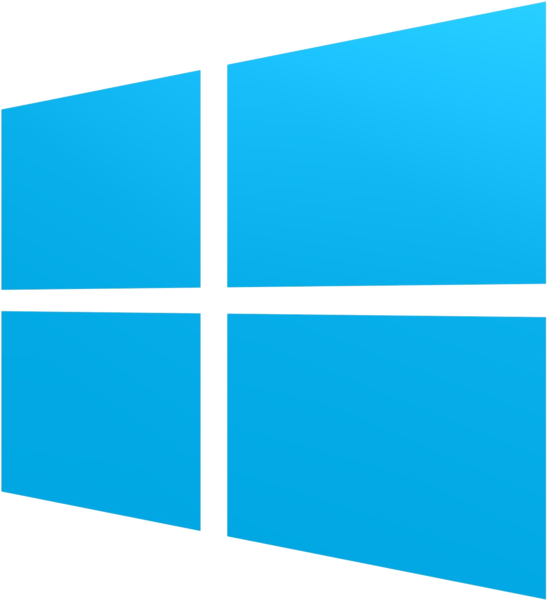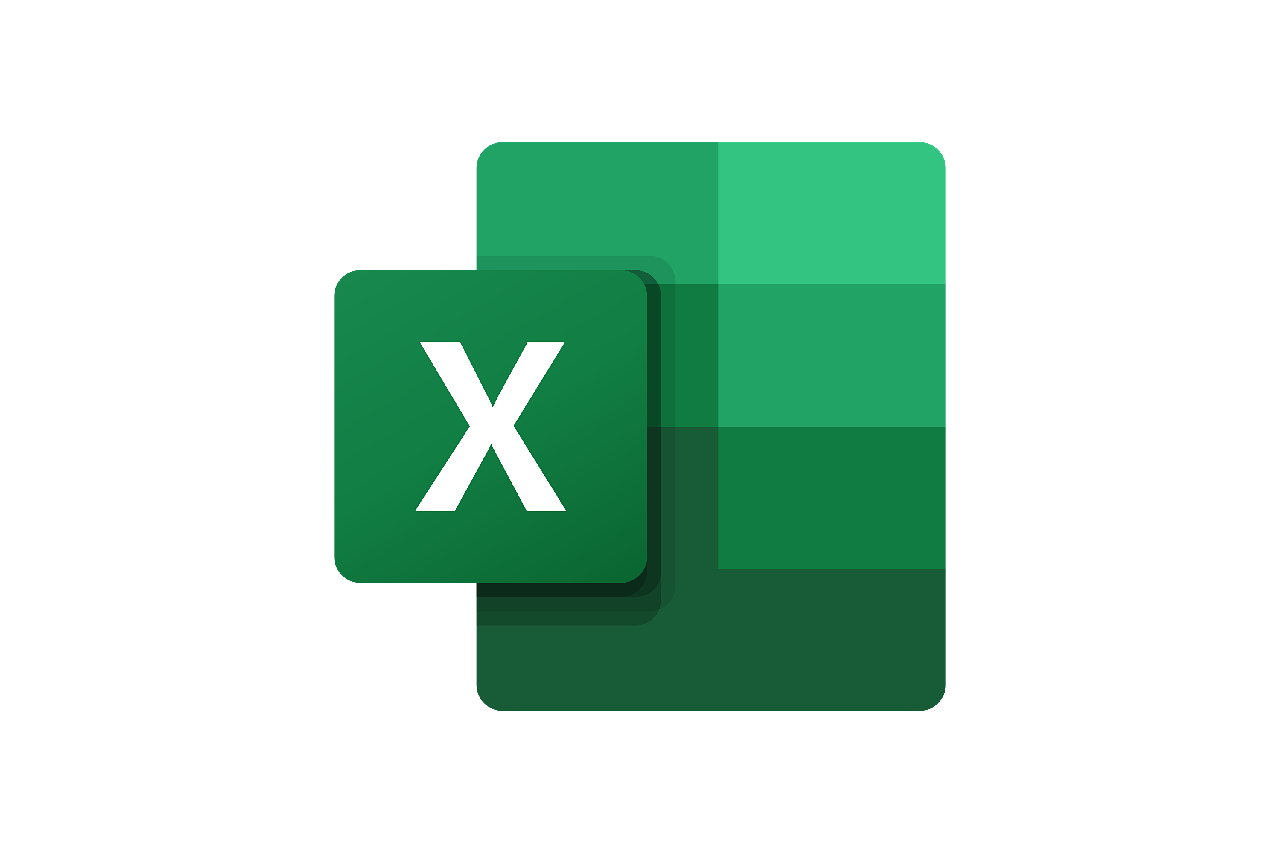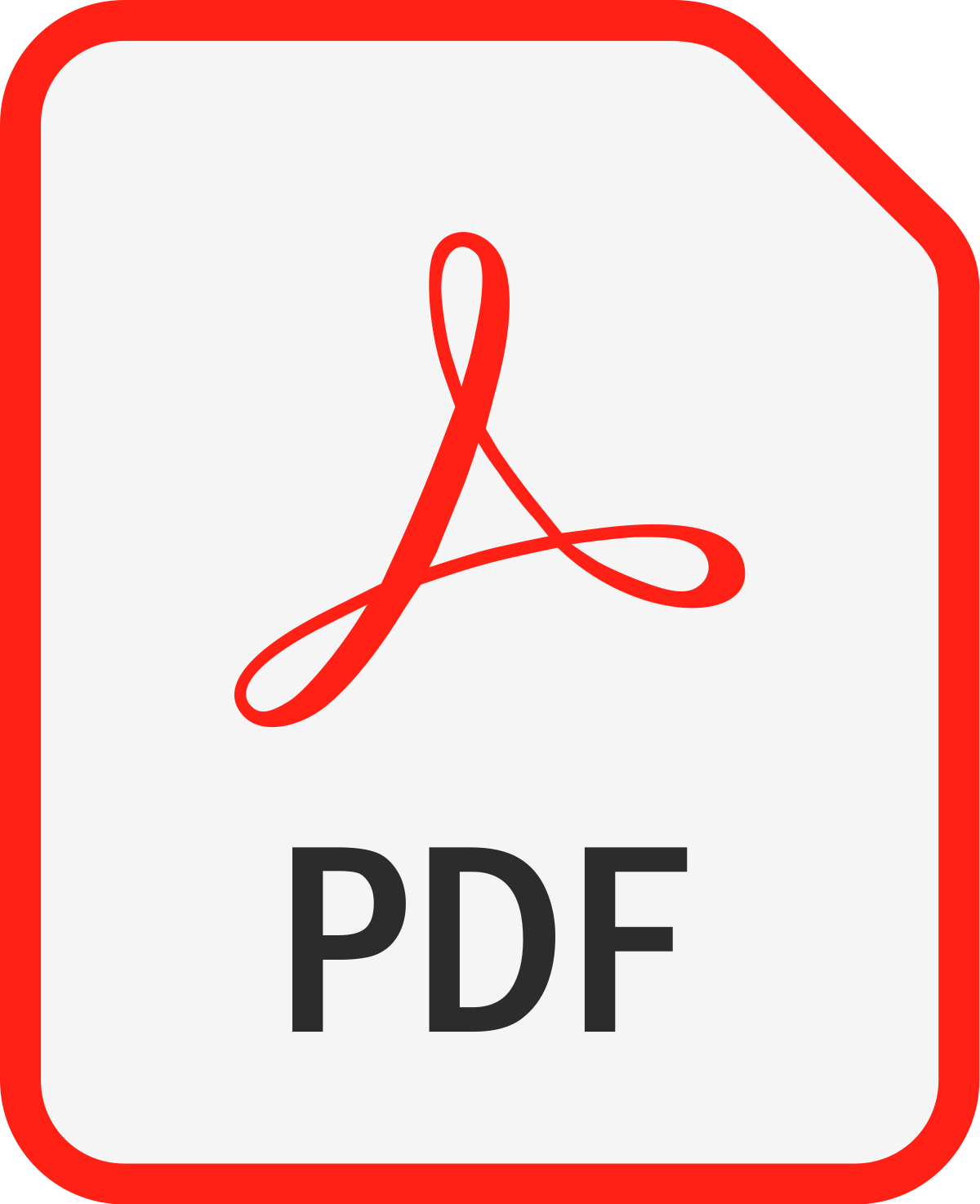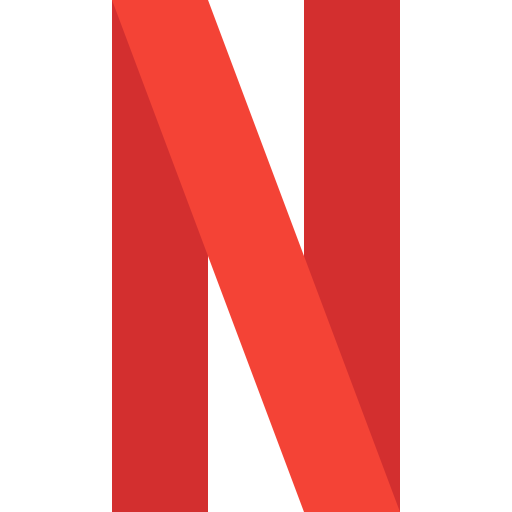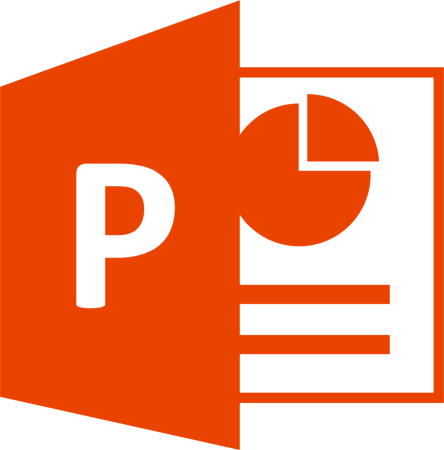과거 아이폰이 풀터치스크린이 아니었을 때는 화면 하단 중앙에 홈버튼을 가지고 있었습니다. 이후 풀터치스크린으로 넘어가면서 해당 버튼은 사라졌지만, 기존 아이폰을 사용하던 사람들이 계속해서 홈버튼을 원했는데요. 이러한 유저들을 위해 애플은 아이폰에서 홈버튼을 사용할 수 있도록 하는 기능을 추가해놓았습니다. 또한 홈버튼 기능은 다양한 모션을 저장하는 것이 가능해 한 손으로 아이폰을 컨트롤 하고 싶은 사람들에게 매우 유용한 기능인데요. 그래서 오늘은 이렇게 아이폰 홈버튼을 활성화하는 방법을 한번 알아보도록 하겠습니다. 아이폰 15 가상 홈버튼 활성화 방법 1. 손쉬운 사용 메뉴 설정 1) 아이폰 설정에서 손쉬운 사용 메뉴를 클릭합니다. 2) 손쉬운 사용 메뉴에서 터치를 클릭합니다. 2. 터치 기능 설정 1) ..